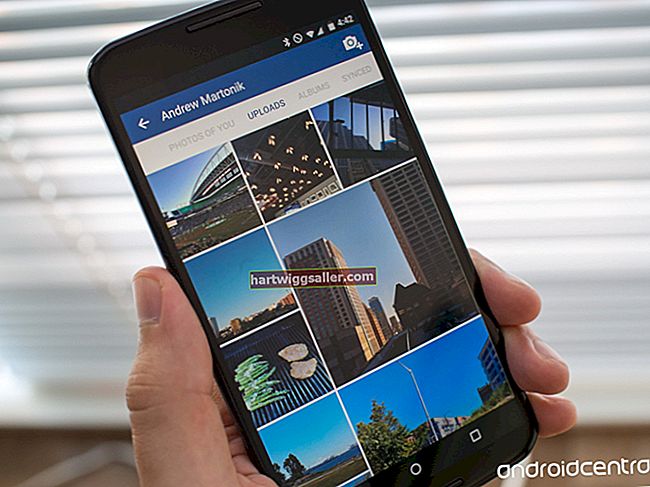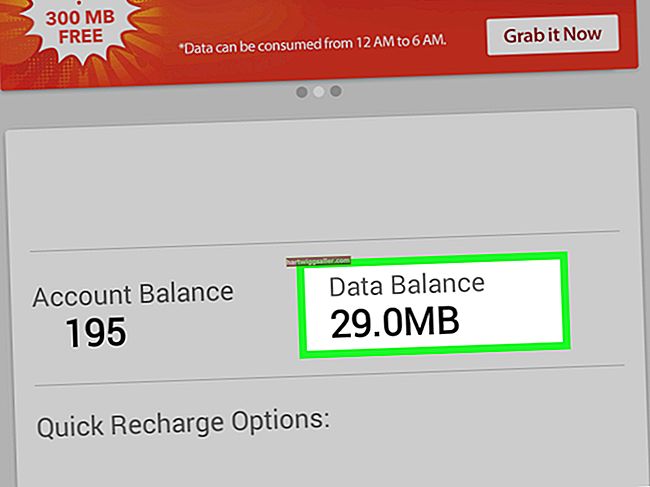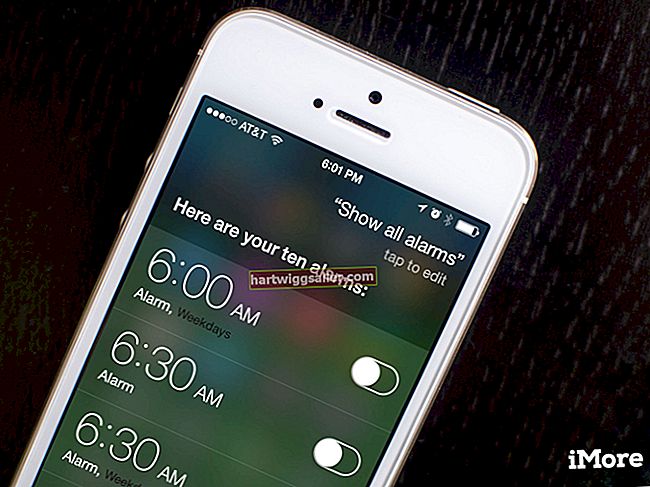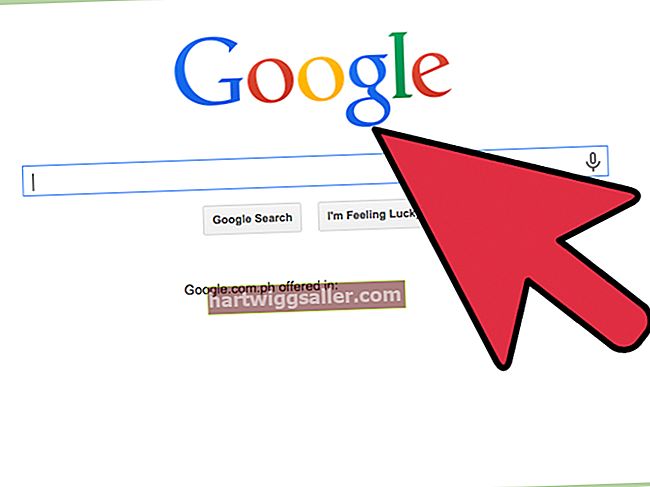কারখানার পুনরায় সেট করা চলছে একটি ডেল ল্যাপটপ জন্য অনুপ্রেরণা _ i_s মোটামুটি সহজ। ডেল ল্যাপটপের মডেলগুলিতে কারখানার রিসেট পুরো বোর্ড জুড়ে মোটামুটি সুসংগত এবং এই প্রক্রিয়াটি কেবলমাত্র ইন্সপায়রনের চেয়েও বেশি কাজ করবে।
কারখানার রিসেট সমস্ত এবং প্রয়োজনীয়ভাবে মুছবে সব মুছুন কম্পিউটার কেনার পরে করা। এটি একই চিত্র এবং সবকিছু দিয়ে আসল সেটিংসে ফিরে আসবে।
আপনার ফাইলগুলি ব্যাকআপ করুন
আপনি কোনও ডেল কম্পিউটার মুছার আগে কোনও কিছু হারিয়ে না যাওয়ার বিষয়টি নিশ্চিত করতে আপনার ফাইলগুলি ব্যাকআপ করুন। আপনি যখন রিসেটটি চালান, কম্পিউটারে সঞ্চিত সমস্ত তথ্য স্থায়ীভাবে মুছে ফেলা হয়। আপনি বিভিন্ন সিস্টেম ব্যবহার করে ব্যাকআপ নিতে পারেন।
আপনার সমস্ত মূল্যবান তথ্য ধরে রাখতে ক্লাউড স্টোরেজ সিস্টেম স্থাপনের বিষয়টি বিবেচনা করুন। গুগল ড্রাইভ এবং ড্রপবক্স দুটি জনপ্রিয় প্রোগ্রাম যা বিনামূল্যে অ্যাকাউন্ট বিকল্পের সাথে মেঘ সমাধান সরবরাহ করে। আপনি কোনও নির্দিষ্ট স্টোরেজ প্রান্তরে পৌঁছানোর পরে, অতিরিক্ত স্টোরেজটির জন্য একটি ফি প্রয়োজন হবে। আপনি একটি ইউএসবি ড্রাইভ বা একটি বৃহত্তর শারীরিক ব্যাকআপ ড্রাইভে ফাইল সঞ্চয় করতে পারেন।
ফাইলগুলি ব্যাকআপ করতে, আপনার নিয়ন্ত্রণ প্যানেলটি খুলুন এবং আপনি যে ফোল্ডারগুলি সংরক্ষণ করতে চান সেটি অ্যাক্সেস করুন। কেবল ফোল্ডারগুলি অনুলিপি করুন এবং এগুলি আপনার স্টোরেজ ফোল্ডারে আটকান। সহজেই অনুলিপি এবং আটকানোর জন্য অন্যান্য ফোল্ডারগুলির পাশাপাশি কন্ট্রোল প্যানেলে একটি শারীরিক স্টোরেজ প্রদর্শিত হবে। ক্লাউড ড্রাইভের প্রয়োজন হতে পারে আপনি তাদের সিস্টেমে ফোল্ডারগুলি ডাউনলোড করুন।
ব্যাকআপ চালানোর পরে, প্রতিটি ফাইল সঠিকভাবে সংরক্ষণ হয়েছে তা নিশ্চিত করতে পরীক্ষা করুন check আপনার কাছে ফাইলগুলি সংরক্ষণের আর কোনও সুযোগ থাকবে না যাতে এটি সঠিকভাবে সম্পন্ন হয়েছিল এবং সবকিছু উপস্থিত রয়েছে তা নিশ্চিত করুন।
কারখানা পুনরায় সেট করার নির্দেশাবলী
প্রথমে পাওয়ার কর্ড ব্যতীত কম্পিউটারে প্লাগযুক্ত সমস্ত কিছু সরিয়ে ফেলুন। ইন্সপায়রন একটি ল্যাপটপ তাই মাউস, কীবোর্ড বা মনিটর প্লাগ নেই। আপনার যদি বাহ্যিক ড্রাইভ, প্রিন্টার বা অন্য বাইরের ডিভাইসের মতো কিছু থাকে তবে সংযোগটি সরিয়ে দিন।
আপনার কম্পিউটারের অনুসন্ধান ফাংশনটি খুলুন এবং প্রবেশ করুন রিসেট বিকল্পগুলির একটি তালিকা পুনরুদ্ধার করতে। বিকল্পভাবে, আপনি অ্যাক্সেস করতে পারেন পদ্ধতি নির্ধারণ নিয়ন্ত্রণ প্যানেল থেকে। পছন্দ এই পিসিটি রিসেট করুন একটি রিসেট ট্রিগার বিকল্প। ক্লিক করুন এখন আবার চালু করুন উন্নত প্রারম্ভের অধীনে বিকল্প।
এটি বেশ কয়েকটি বিকল্প সহ একটি উইন্ডো ট্রিগার করবে। ক্লিক করুন সমস্যা সমাধান তারপর কারখানার চিত্র পুনরুদ্ধার। একটি স্ক্রিন গ্রহণের বিভিন্ন ধাপের সাথে ট্রিগার করবে। কম্পিউটারটি আরম্ভ না হওয়া পর্যন্ত প্রতিটি প্রম্পট দিয়ে চালান। সবকিছু মুছে ফেলা এবং মূল সেটিংসে পুনরায় ফর্ম্যাট করার কারণে এটি কার্যকর করতে কিছু সময় লাগে।
পুনঃসূচনা করার পরে, আপনার কম্পিউটারটি ফ্যাক্টরি সেটিংসে পুনরুদ্ধার করা হয়েছে এবং এটি একেবারে নতুন ছিল as
বোতাম মুছুন
কম্পিউটার পরিষ্কার সাফ করার জন্য একটি বিকল্প রুট বিদ্যমান। অ্যাক্সেস একই এই পিসিটি রিসেট করুন সিস্টেম সেটিংসে কাজ করুন এবং নির্বাচন করুন এবার শুরু করা যাক। পছন্দ করা সমস্ত কিছু সরান কম্পিউটার মুছতে। আপনার কাছে কেবল আপনার ফাইলগুলি মুছতে বা সমস্ত কিছু মুছতে এবং পুরো ড্রাইভটি পরিষ্কার করার বিকল্প থাকবে।
প্রক্রিয়াটি শেষ হওয়ার পরে, কম্পিউটারটি একটি নতুন ড্রাইভ দিয়ে পুনরায় চালু হবে। এটি একটি ডেল ইন্সপায়রনগুলিতে হার্ড ড্রাইভটি মুছানোর দ্রুততম পদ্ধতি।
পুরানো অপারেটিং সিস্টেম
এই নির্দেশাবলী উইন্ডোজ 10 এর জন্য নির্দিষ্ট specific প্রতিটি অপারেটিং সিস্টেমে কারখানার সেটিংস পুনরুদ্ধার করার জন্য কিছুটা আলাদা প্রক্রিয়া থাকে। যদি আপনার ডেল ইন্সপায়রন অপারেটিং সিস্টেম লোড করতে অসুবিধা হয় তবে প্রক্রিয়াটিও আলাদা হতে পারে।
অনেক ক্ষেত্রে কারখানার সেটিংস পুনরুদ্ধার করা হয় যখন বর্তমান সিস্টেমটি ত্রুটিযুক্ত হয়। ডেল সঠিকভাবে লোড হচ্ছে না এমন কোনও মেশিনে পুনরুদ্ধারের জন্য বিশদ নির্দেশাবলী সরবরাহ করে।